Сообщения об ошибках сканера в начале или в процессе измерения
На дисплей сканера могут выводиться графические сообщения об ошибках. Обычно символ остановки означает серьезную ошибку сканера. Это означает, что сканеру требуется техническое обслуживание в центре Hilti.
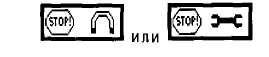
Непосредственно после включения сканера может появиться один из этих символов. Они указывают на возможный дефект электронной системы. Отключите сканер и включите его снова. Если данное сообщение об ошибке повторяется, инструмент необходимо отправить в Hilti для ремонта.
Восклицательный знак означает ошибку вследствие неправильных действий пользователя или ошибку, которую пользователь может исправить самостоятельно.
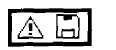
Данный символ может появляться либо при попытке входа в режимы измерений Imagescan или Blockscan, либо при попытке начать сканирование нового изображения Imagescan в режиме сканирования Blockscan, либо при попытке начать запись в режиме Quickscan. Он указывает на то, что объем памяти, выделенный для данной процедуры, заполнен, и что больше данных сохранить нельзя. Необходимо либо переслать данные в монитор, либо удалить содержимое памяти сканера.
-ПРЕДУПРЕЖДЕНИЕ- 
Удаление содержимого памяти сканера может привести к безвозвратной потере данных. Данные, которые не были перенесены в монитор, будут безвозвратно удалены.
|
|
Данный символ может появляться при любых измерениях, когда сканер перемещается по поверхности. Он означает, что сканер перемещается слишком быстро, чтобы быть способным обработать все поступающие сигналы. Максимальная скорость составляет 0,5 м/с.
|
|
|
Если этот символ появляется в режиме обнаружения Quickscan, нажмите клавишу подтверждения и продолжите измерение. В режиме записи Quickscan нажмите клавишу подтверждения. В этом случае вам будет необходимо начать процедуру записи снова с начальной точки или с точки установки маркера. В режиме Imagescan нажмите клавишу подтверждения и повторите сканирование последнего ряда или столбца. В любом случае, перемещайте сканер по поверхности более медленно.
 Данный символ может появляться, если сканер перемещается в неправильном направлении, например, если при заданном направлении сканирования справа налево сканер в действительности перемещается вправо. Данное сообщение появляется не сразу, а только после того, как сканер пройдет 15 см и более в неправильном направлении.
Данный символ может появляться, если сканер перемещается в неправильном направлении, например, если при заданном направлении сканирования справа налево сканер в действительности перемещается вправо. Данное сообщение появляется не сразу, а только после того, как сканер пройдет 15 см и более в неправильном направлении.
Работа с монитором
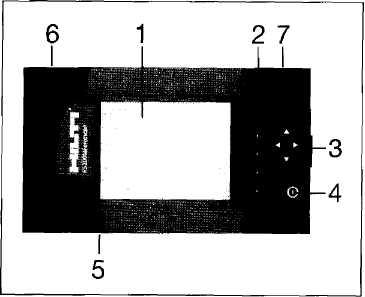
Монитор предоставляет расширенные возможности сохранения данных, анализа отсканированных изображений на месте проведения работ, где они были получены, а также добавления голосовых записей к изображениям,
1 - Дисплей
2 - Программные клавиши для выбора опций меню.
|
|
|
3 - Клавиши для перемещения курсора по экрану. Регулировка величин параметров.
4 - Клавиша ВКЛ/ОТКЛ
5 - Подключение наушников (на боковой части)
6 - Комплект аккумуляторов (на боковой части)
7 - Отсек с портом USB и слотом для карты памяти (на боковой части)
Включение и отключение
Для включения монитора нажмите и удерживайте в течение одной секунды клавишу ВКЛ/ВЫКЛ. В течение 15 секунд на монитор будет выводиться экран загрузки, после чего монитор готов к работе. Для отключения монитора нажмите и удерживайте в течение одной секунды клавишу ВКЛ/ВЫКЛ. Система выключится.
Общая раскладка экрана
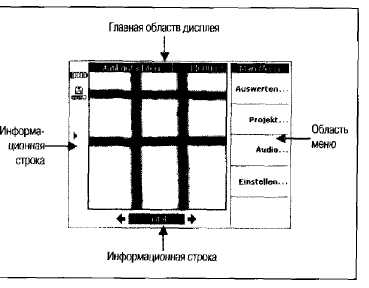
Строка состояния

Уровень зарядки аккумулятора. Если заполнены все 5 блоков изображенной батарейки, то аккумулятор заряжен полностью. Когда уровень достигнет последнего блока, а также когда до полной разрядки аккумулятора останется 15 и 5 минут, будут поданы сигналы. После этого инструмент будет выдавать звуковой сигнал через каждые две минуты до полного отключения. Если монитор отключается, то уровень аккумулятора настолько низок, что до его подзарядки монитор включить обратно будет невозможно.

| - Карта памяти |
Указывает на используемый источник памяти и доступный объем. Заполненная гистограмма означает, что память заполнена. При установке карты памяти она используется в качестве источника, и иконка выглядит следующим образом. После удаления карты памяти монитор использует небольшую встроенную память, достаточную для размещения не менее 20 сканированных изображений. Иконка приобретает следующий вид:
|
|
|
|
| Внутреннее запоминающее устройство |
| Канал передачи данных на компьютер | |
| Канал передачи данных на компьютер, карта памяти отсутствует: перенос данных не возможен | |
| Иконка инфракрасного порта. Указывает на статус инфракрасного порта | |
| Готовность | |
| Защита данных | |
| Передача/прием данных | |
| Запись голоса доступна | |
| Диаметр арматурного стержня фиксированный | |
| Калибровка сканированного изображения (только в режиме Imagescan) |
Информационная строка
Информацию о текущих показаниях в главной области экрана. Зависит от типа просматриваемого сканированного изображения.
Область меню
Данное меню меняется в зависимости от выполняемой операции, причем название меню выводится в верхней части. Каждый пункт меню или команда выполняются при нажатии соответствующей программной клавиши.
|
|
|
Главная область дисплея
Здесь выводятся сканированные изображения, настройки и информация о проекте.
Настройка
Здесь выполняются общие настройки монитора. Используйте программные клавиши для перехода к нужным пунктам меню и клавиши курсора для перехода между опциями в одном пункте меню и для выбора значений параметров.
Monitor Volume (Громкость монитора): настройка громкости звукового сигнала (зуммера).
Headset Volume (Громкость наушников) предназначена для регулирования громкости в наушниках.
Contrast (Контрастность): настройка контрастности экрана.
Backlight (Подсветка): настройка яркости подсветки экрана.
Для перехода к дополнительным настройкам нажмите More (Продолжить).
Используйте программные клавиши для перехода к пункту меню и клавиши курсора для перехода между опциями в одном пункте меню и для выбора значений параметров. Date/Time (Дата/Время): установка даты и времени. Используется для управления сканированными изображениями и выбора названий.
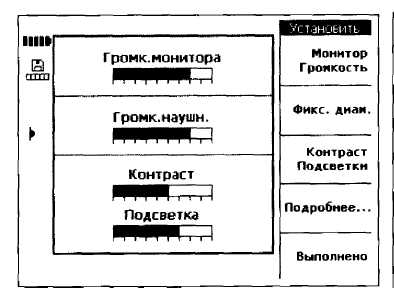
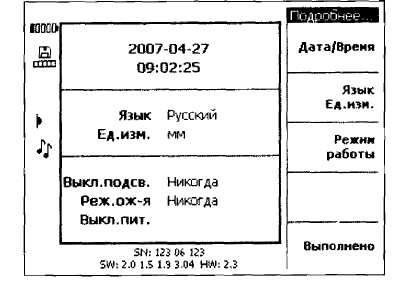
Lang./Unit (Язык/Ед.измер.): установка используемых языка и единиц расстояния.
Power Mode (Энергорежим): установка различных энергосберегающих функций монитора.
Backlight off (Отключение подсветки) позволяет устанавливать время после последнего нажатия клавиши, через которое подсветка экрана будет отключена.
Standby (Режим ожидания) позволяет устанавливать время, через которое инструмент перейдет в ждущий режим: экран неактивен, но немедленно включается при нажатии клавиши или при поднесении сканера для передачи данных.
Power off (Отключение питания) позволяет устанавливать время, через которое монитор будет автоматически отключен. После завершения выбора нажмите Done для возврата в предыдущее меню.
Проект
Сканированные изображения в мониторе объединяются в проект. Таким образом, сканированные изображения различных пользователей, с различных мест или выполненные в связи с различными работами, можно отделять друг от друга.
На экран выводится выбранный в настоящее время проект. В информационной строке отображается номер актуального проекта, а также общее число проектов, содержащихся в карте памяти или во внутреннем запоминающем устройстве. Для выбора другого проекта используйте клавиши перемещения курсора влево/вправо.
Клавиша View Scans... (Просмотр изображений) позволяет пролистывать отсканированные изображения, содержащиеся в одном проекте, открывать их для анализа, перемещать и удалять.
Клавиша New (Новый) открывает новый проект.
Клавиша Edit (Редактировать) позволяет вводить текст.
Клавиша All projects (Все проекты) дает возможность обзора всех проектов.
Дата добавления: 2019-02-26; просмотров: 202; Мы поможем в написании вашей работы! |

Мы поможем в написании ваших работ!


